C++ AI 编程助手
这两年 AI 发展迅猛,作为开发人员,我们总是追求更快、更高效的工作方式,AI 的出现可以说改变了很多人的编程方式。
AI 对我们来说就是一个可靠的编程助手,给我们提供了实时的建议和解决方案,无论是快速修复错误、提升代码质量,或者查找关键文档和资源,AI 作为编程助手都能让你事半功倍。
今天为大家推荐一款适配了 Visual Studio(本文使用),VS Code(本文使用),JetBrains系列以及Vim等多种编译器环境的插件 Fitten Code,Fitten Code 是由非十大模型驱动的 AI 编程助手,它可以自动生成代码,提升开发效率,帮您调试 Bug,节省您的时间,另外还可以对话聊天,解决您编程碰到的问题。
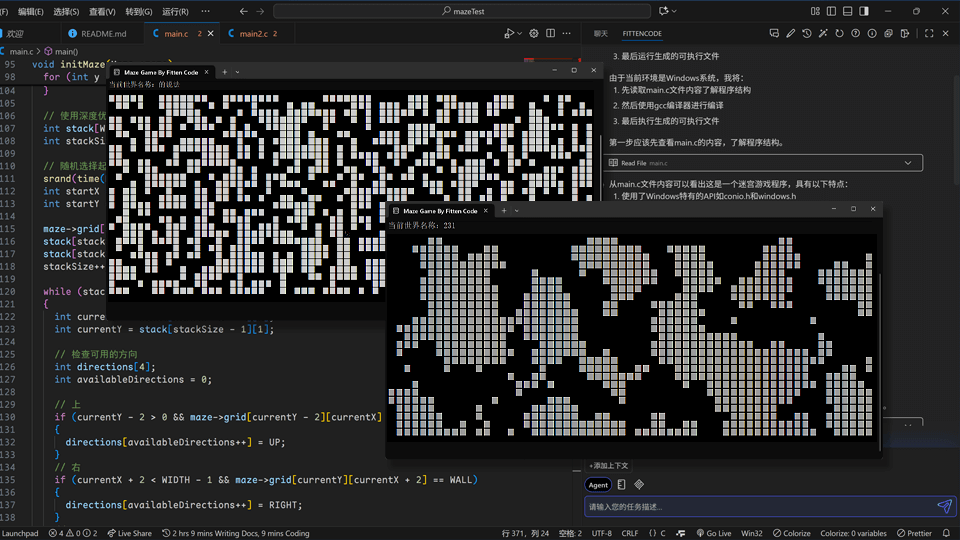
以上是使用 Fitten Code 的 Agent 功能模拟的C语言和C++地形生成算法在控制台上的可视化效果。只需要输入简单的命令就能快速看到复杂的算法呈现的效果!
除此之外,Fitten Code 不仅免费,它还支持 80 多种语言:Python、C、Javascript、Typescript、Java 等。
一、VS Code版本
1、安装
如果您已经安装 VS Code 且版本大于等于1.68.0,请直接跳过此步骤,否则请点击下载前往官网下载安装 VS Code。
打开 VS Code,点击左侧 Extensions(扩展)按钮:
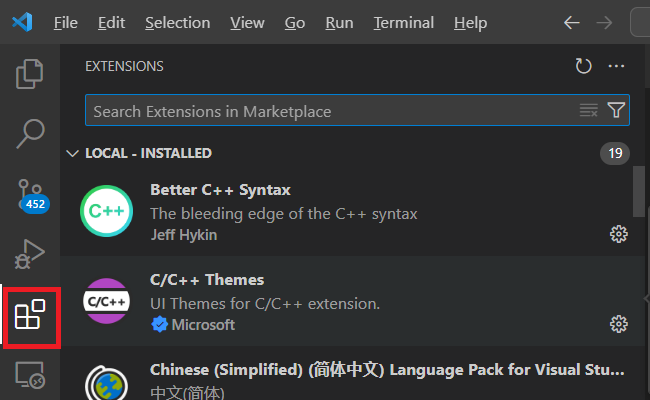
在搜索框中搜索关键字 Fitten Code:
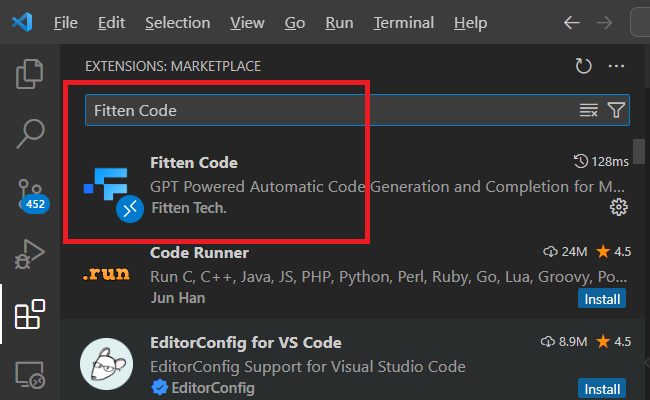
在搜索结果中点击Install:
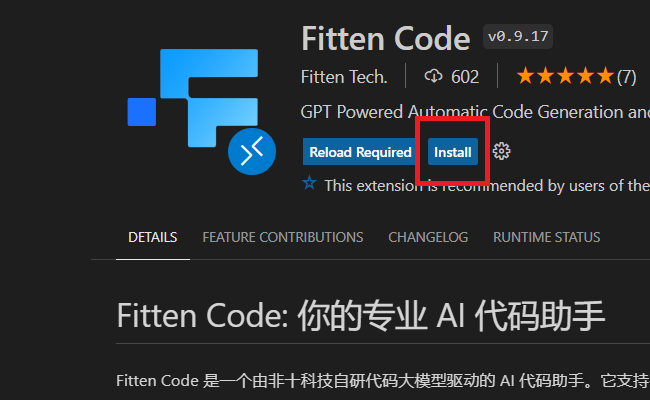
登录注册后即可开始使用:
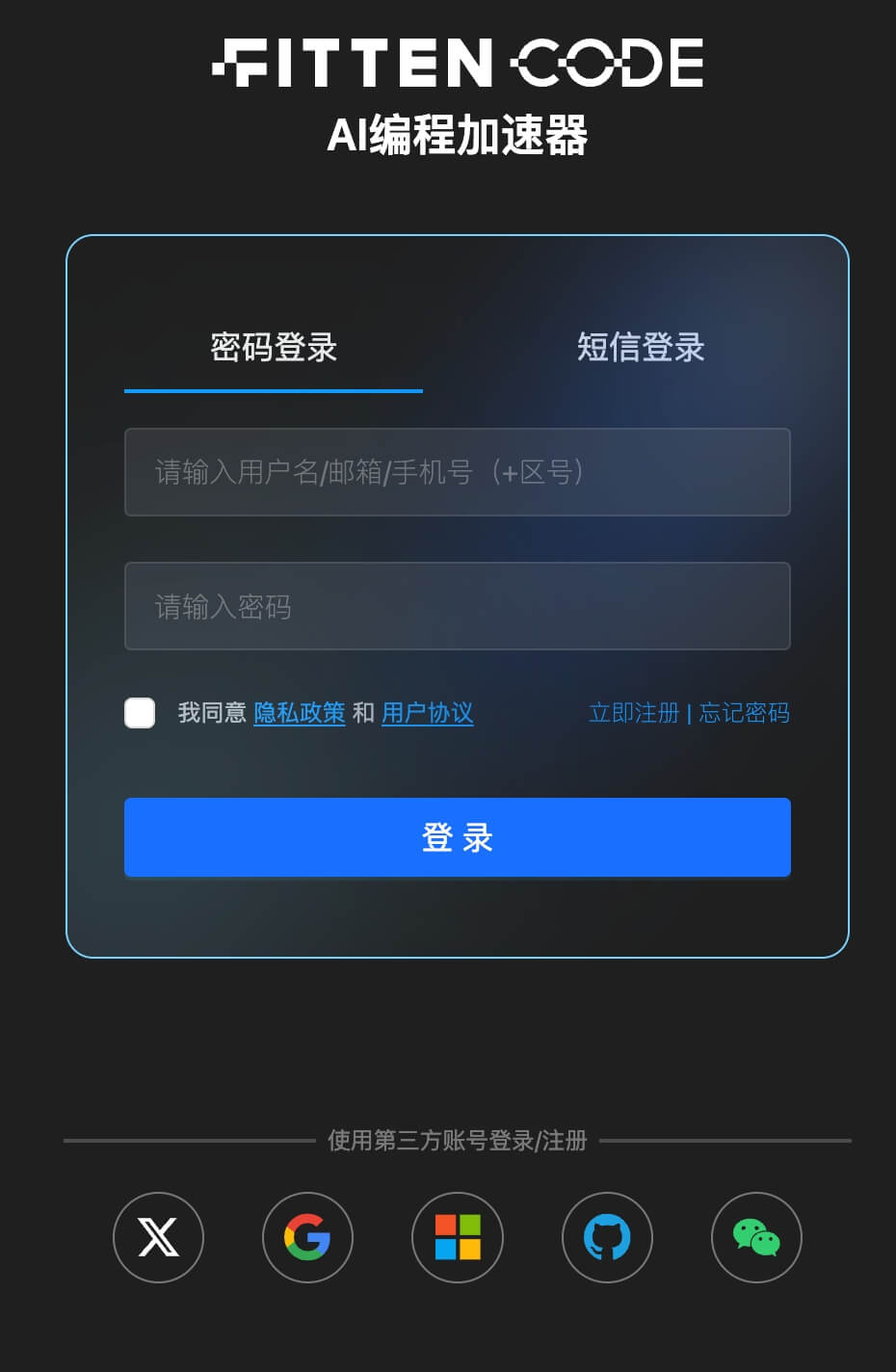
2、智能补全
打开代码文件,输入一段代码,Fitten Code 就会为您自动补全代码:
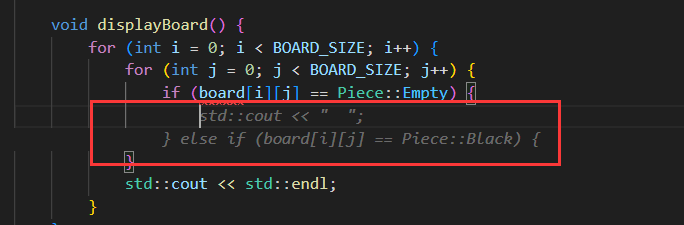
按下 Tab 键接受所有补全建议:
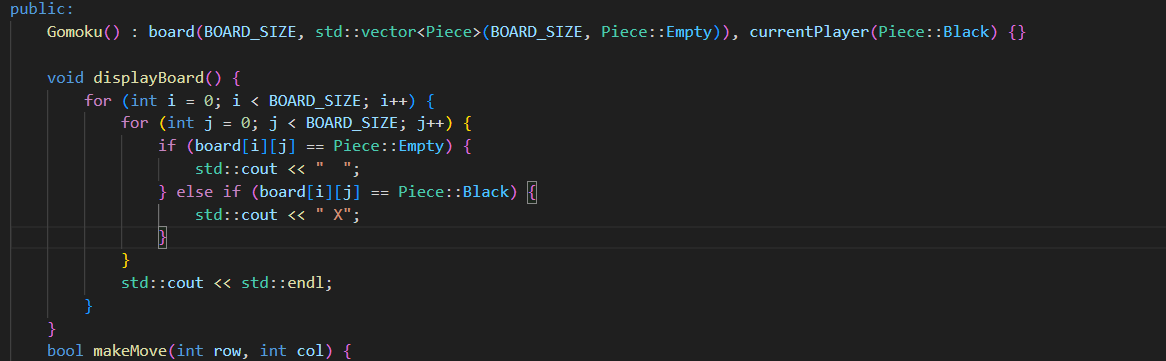
按下 Ctrl+→ 键(mac系统为Command+→)接收单个词补全建议:
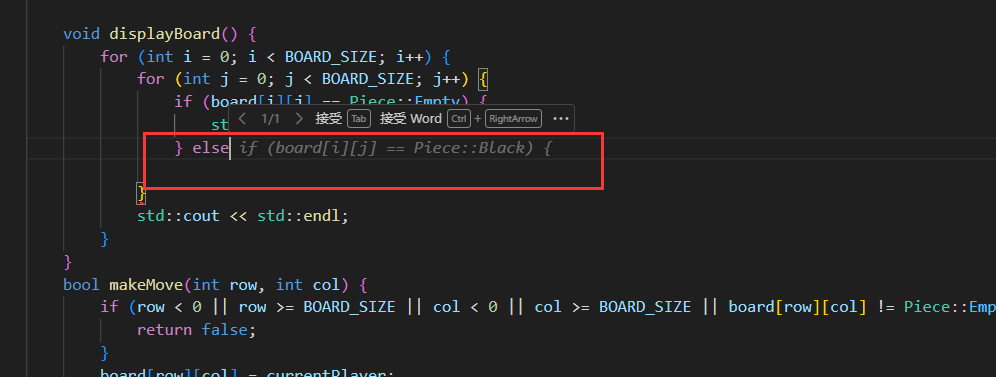
按下 Esc 键取消补全建议:
代码智能补全分为三种:普通补全、整项目感知补全、编辑式补全。
具体更详细的补全用法的技巧可详见以下视频:
Agent 自主编程智能体
自主编程智能体具备强大的主动执行能力:
-
根据任务需求智能调用工具,主动分析背景信息;
-
自主拆解复杂问题,通过多步骤迭代精准完成任务;
-
显著提升编程自动化效率与精细度。
在使用该功能时,只需要输入需要完成的开发任务,例如"将此函数拆分成多个文件并放入当前文件夹下"、"批量优化该文件夹下所有代码文件中的代码"等,智能体就可以根据任务调用不同工具逐步完成开发任务。
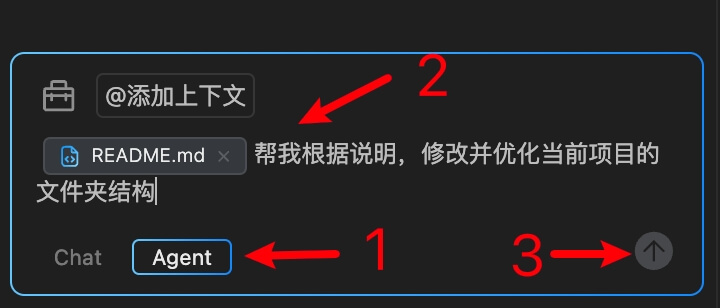
在 Agent 执行的过程中,涉及到创建和修改文件、执行终端命令的操作时,点击"同意"或"拒绝"即可。
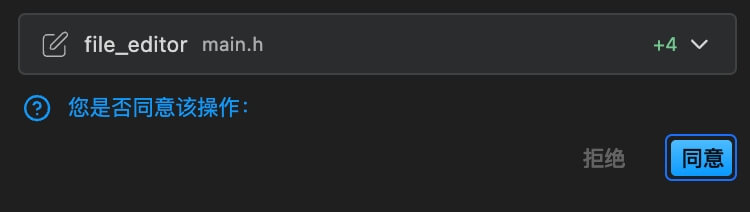
需要和智能体结束对话时,点击右上角菜单中的:"回到首页" 即可。
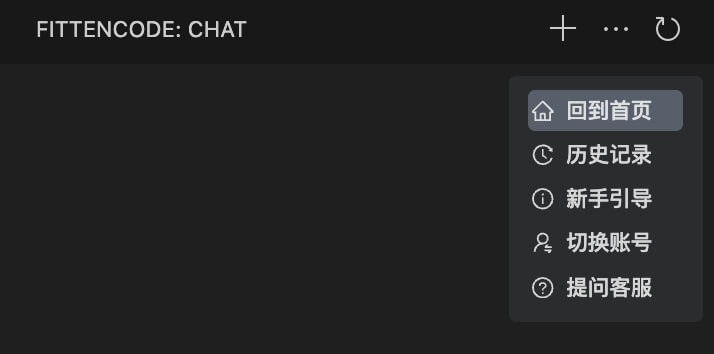
更多关于 Agent 的使用技巧和方法可以参考以下视频:
添加Rules
在开发程序时,用户项目往往有着各种各样的要求,例如 "文件名统一用大驼峰"、"本项目使用C++17标准,不要使用C++20或C++23的新特性"、"除非必要,否则不要使用union" 等等要求,如果Agent不知道用户项目定制化的特殊要求,用户可以将这些要求写入规则文件,进而增强Agent的代码生成规范和行为规范。
例如:在Rules中添加项目的背景介绍和技术栈,Agent在执行文件创建、重命名时能够更加符合项目规范。或者在Rules中添加代码风格要求、Agent在生成代码时能够更加定制化。您甚至可以告诉Agent、每次在执行任务前都先阅读一遍指定目录下的所有README文档,进而更改Agent的行为。
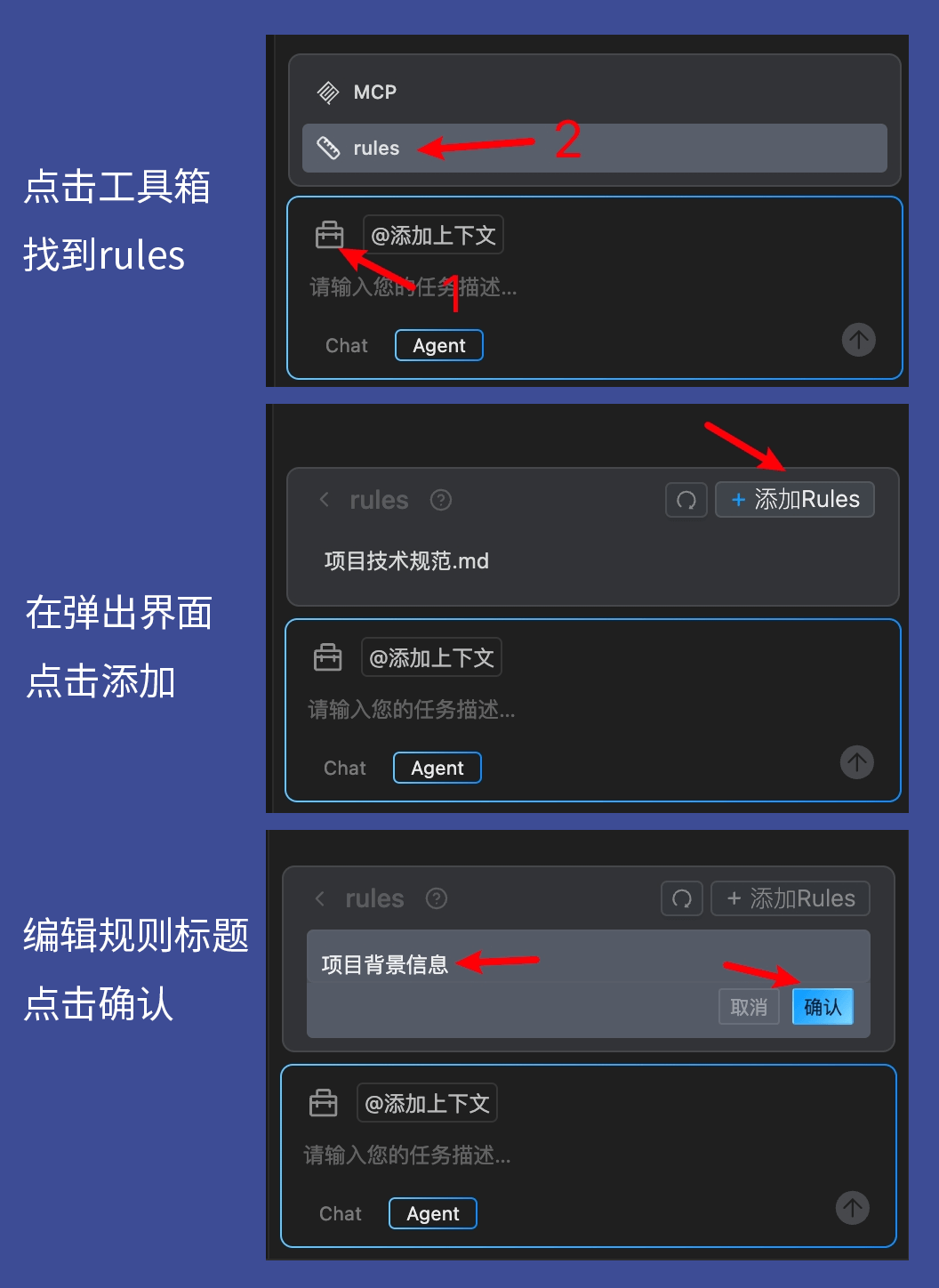
添加rules后,会自动出现Rules文件编辑界面,在此处写入文字,每次调用Agent智能体时,智能体将自动读取已写好的rules文件。进而增强对当前整个项目的理解能力,生成更规范、符合项目要求的代码和回答。
更多关于rules的使用方法可以参考如下视频:
添加MCP
用户可以使用MCP功能来给Agent增加额外的自定义工具。例如"Excel读取工具"、"github服务"、"bing搜索服务"等。使得Agent具有自动操作并修改Excel等非代码文件的能力、自动调研开源框架和新技术栈的能力、联网搜索某新概念的能力等等。
关于MCP的详细使用方法、以及实战技巧可参考以下视频:
通过MCP和Rules的组合使用,可以极大地提高Agent的能力,使得Agent能够像一个智能助手一样完成庞大项目的功能开发任务。
3、AI 问答
基础用法
点击首页左下角的 Chat 模式,开始进行对话。
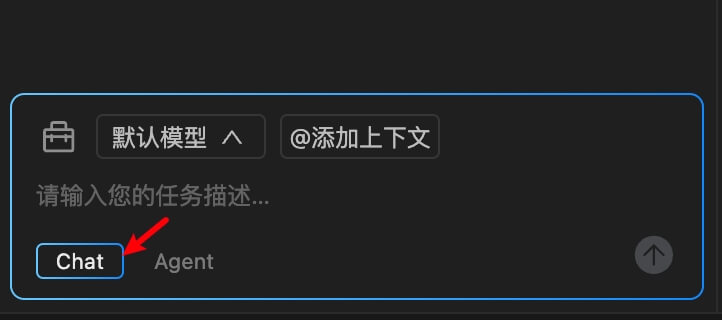
当用户选中文件中的代码段再进行对话时,Fitten Code 会自动引用用户所选中的代码段,此时可直接针对该代码段进行问询等操作:
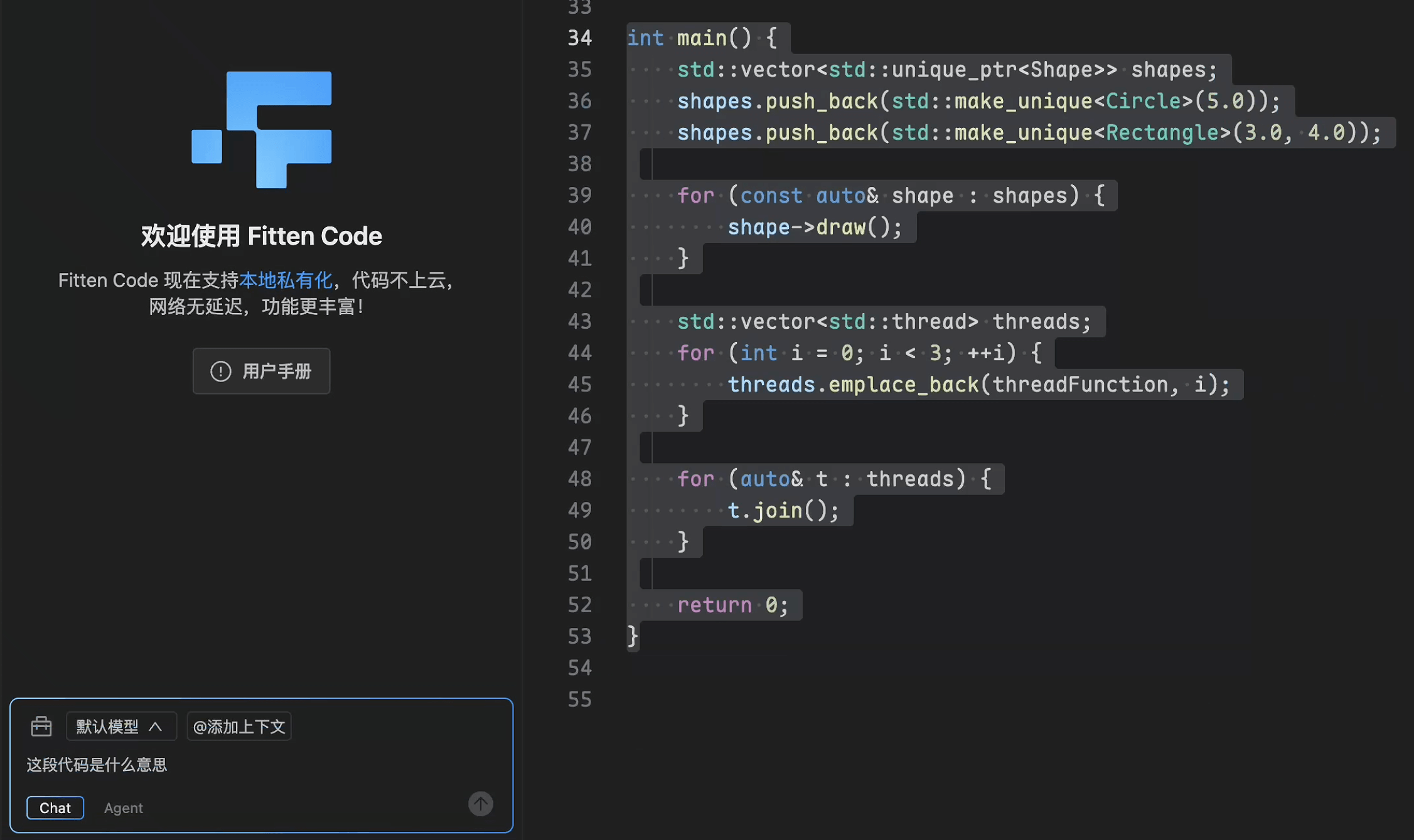
右键代码快速询问
用户可能选中代码后经常会进行一些高频的提问,例如"这段代码是什么意思"、"帮我给这段代码添加注释"、"帮我优化这段代码"等等。因此用户可以直接通过选中代码后右键,找到FittenCode右键选项点击即可立刻调用FittenCode智能对话。
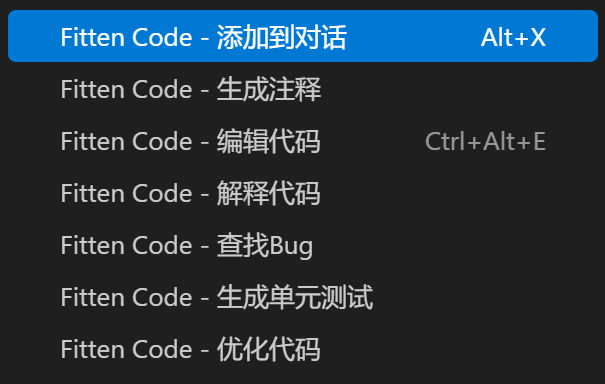
通过这些常用对话的右键快速调用,可以极大地提高开发效率。
常用语快速输入
Fitten Code 对话框中具有一项特色功能:常用语,它可以让用户快速地在对话框中输入用户经常重复输入的内容,进而构建一个更加强效的提示词、更加全面的上下文环境。
具体关于常用语的实战技巧可以观看如下视频:
常见问题
如果 VSCode 远程服务器 remote 无法连接外网时,请点击左下角 ⚙ 按钮,再点击设置:
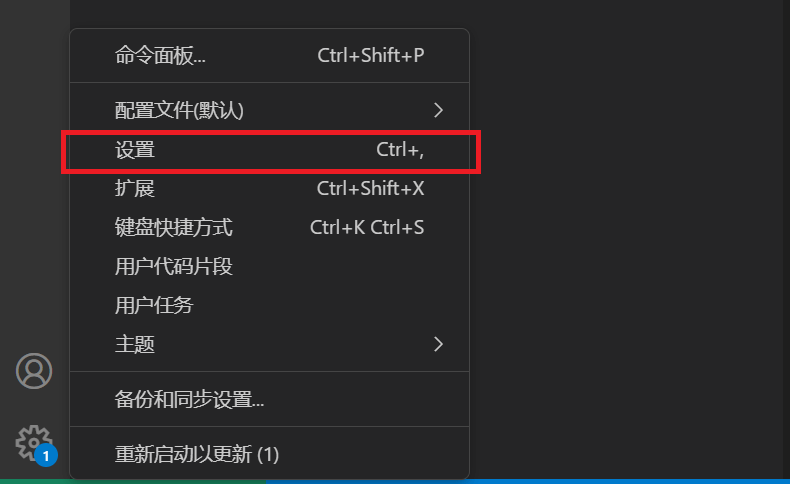
然后在设置页面点击右上角 \"打开设置(JSON)\":
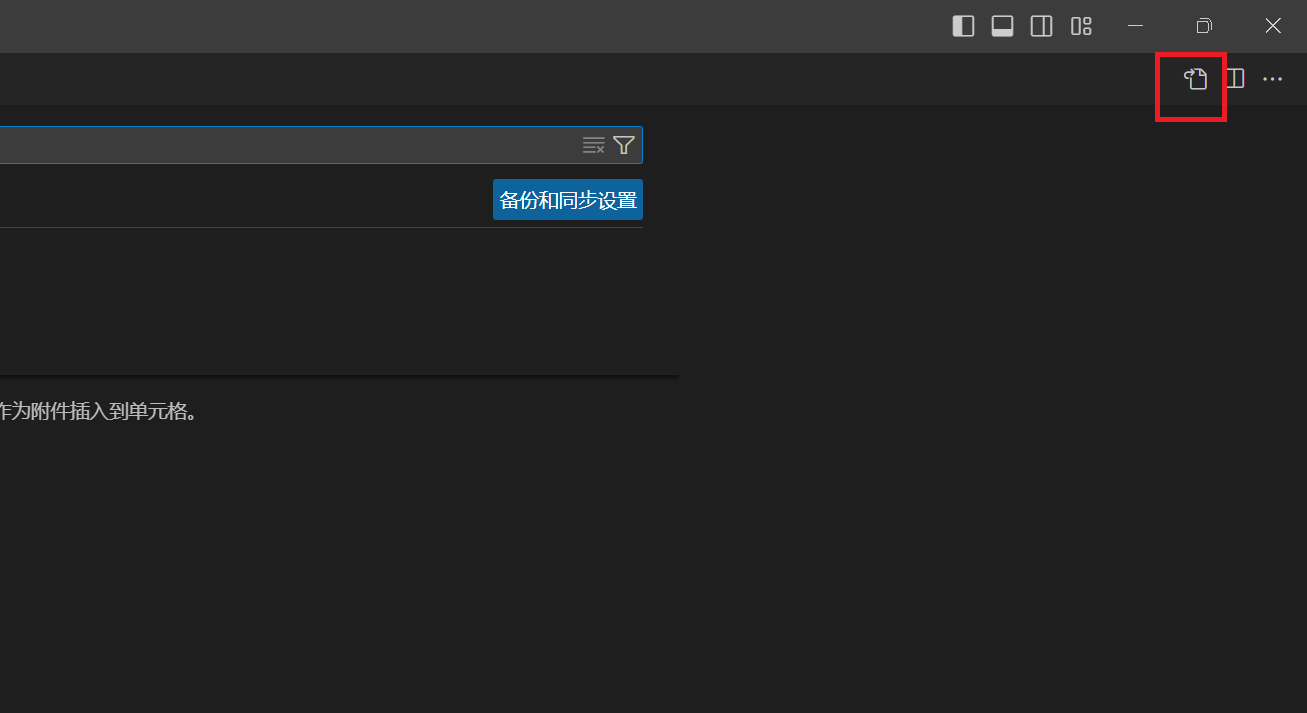
最后只需在在弹出的 settings.json 文件中添加以下内容即可:
"remote.extensionKind": { "FittenTech.Fitten-Code": ["ui"] } 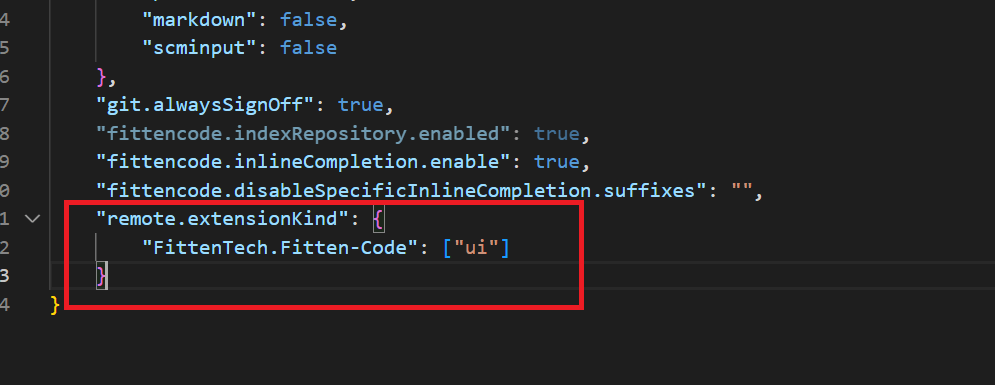
更多内容参考官网:https://code.fittentech.com/
支持以下 4 种编辑器与开发环境:
-
VS Code:本文会详细介绍
-
Visual Studio:本文会详细介绍
二、Visual Studio版本
1、安装
点击上方工具栏拓展选项,选择管理拓展选项
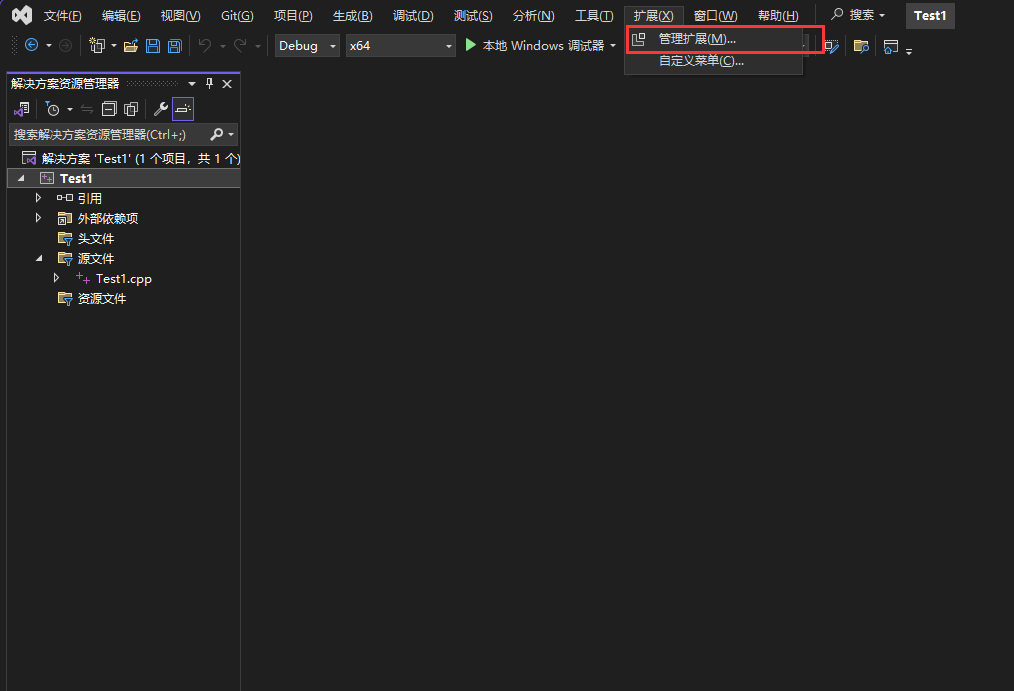
接着在联机页面中搜索"FItten Code",并点击下载,下载完成后重启Visual Studio
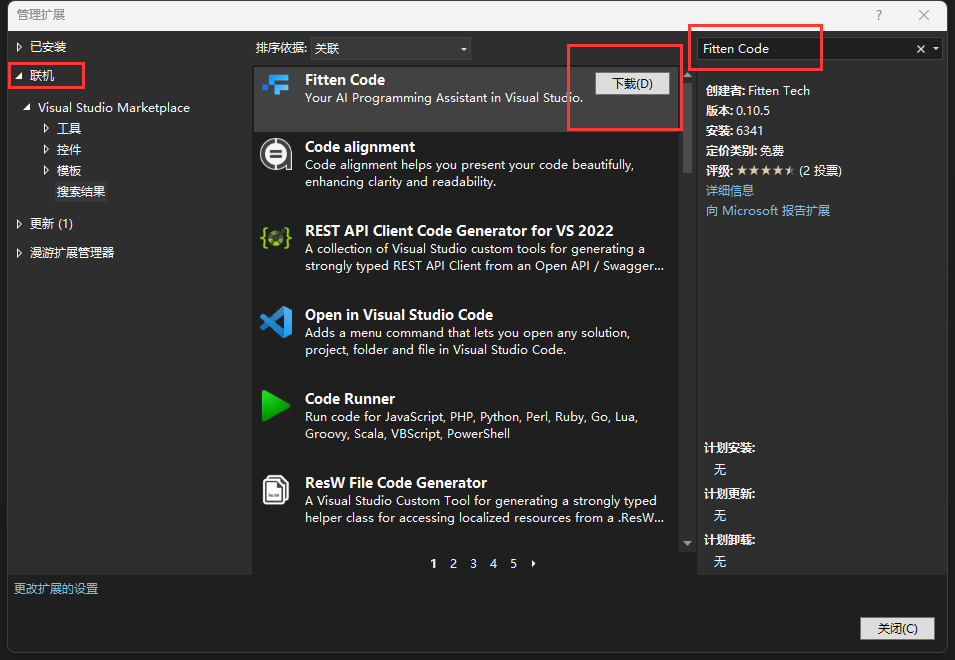
在扩展选项中选中fitten,选择Open Chat Window进入登录界面,完成注册登录
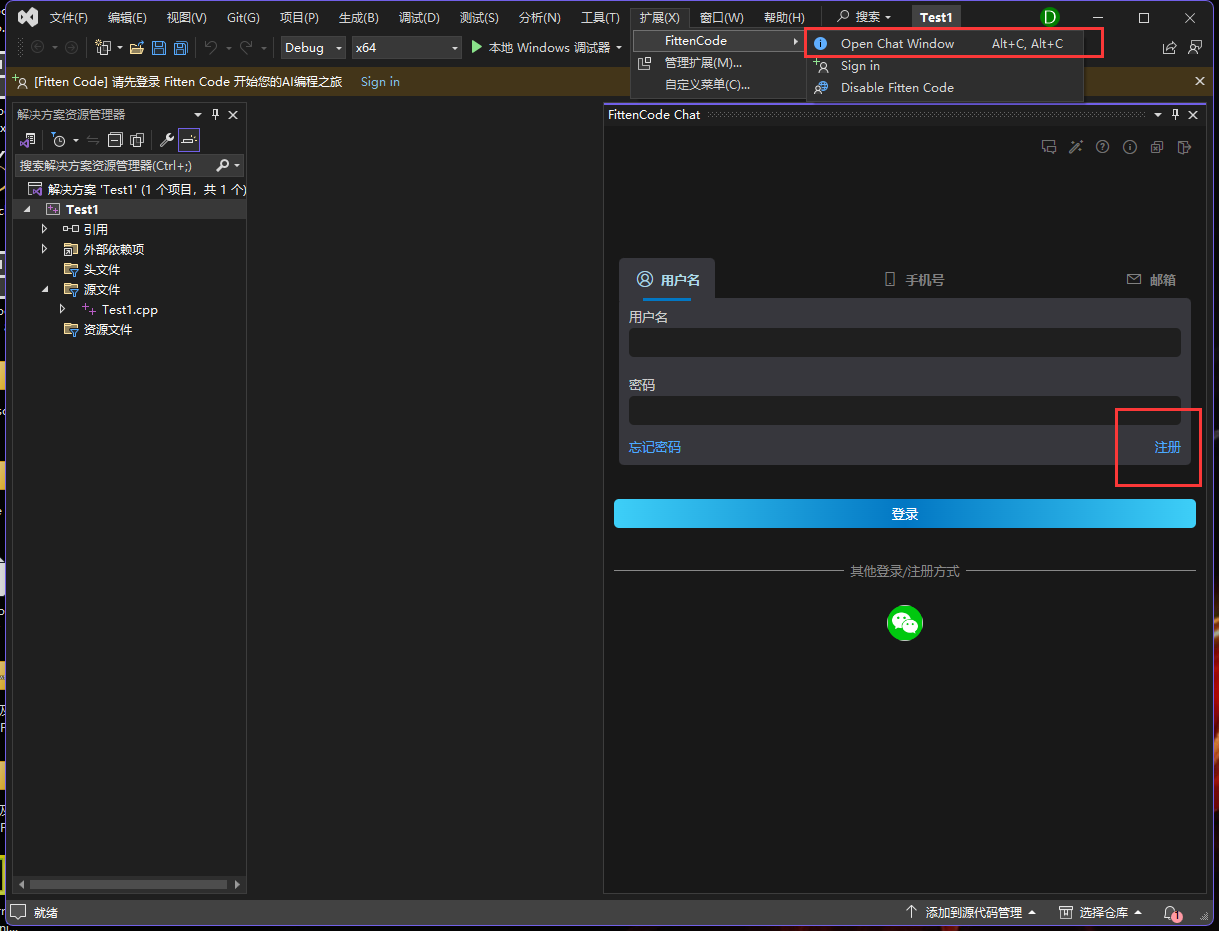
2、智能补全
打开代码文件,输入一段代码,Fitten Code 就会为您自动补全代码:
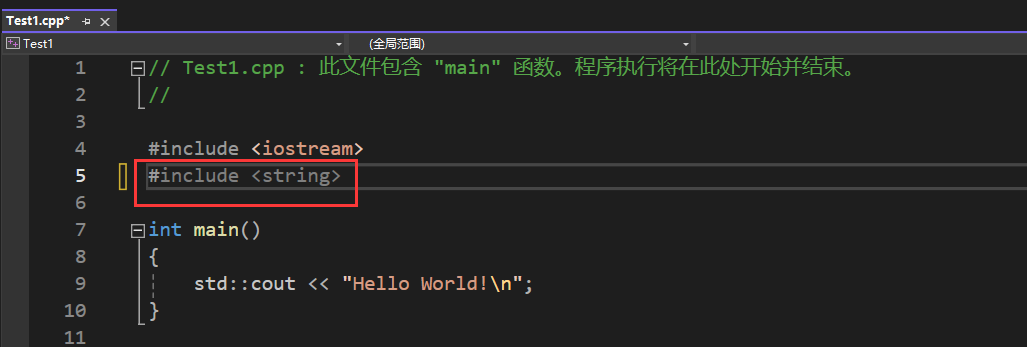
按下 Tab 键接受所有补全建议:
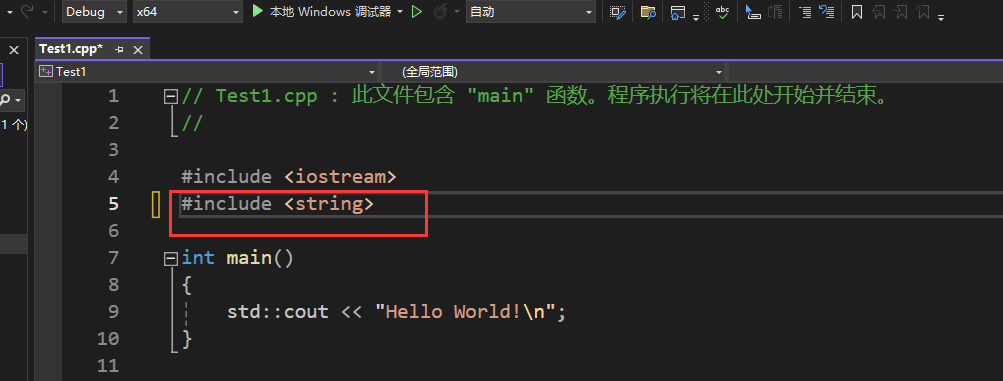
按下 Ctrl+→ 键接收单个词补全建议:
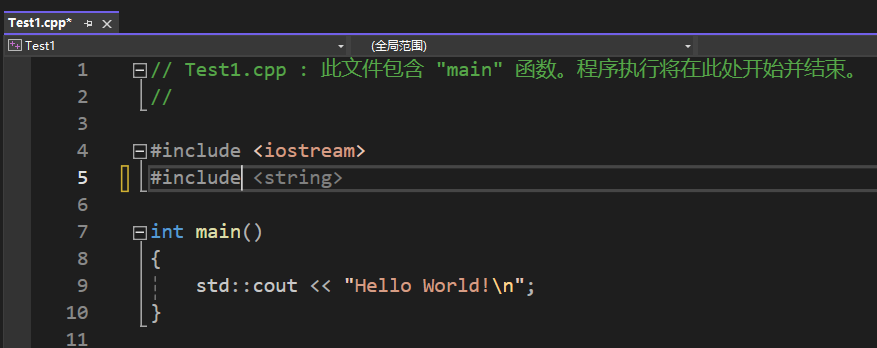
3、AI 问答
用户可通过点击左上角工具栏中的"Fitten Code – 开始新对话"打开对话窗口进行对话:
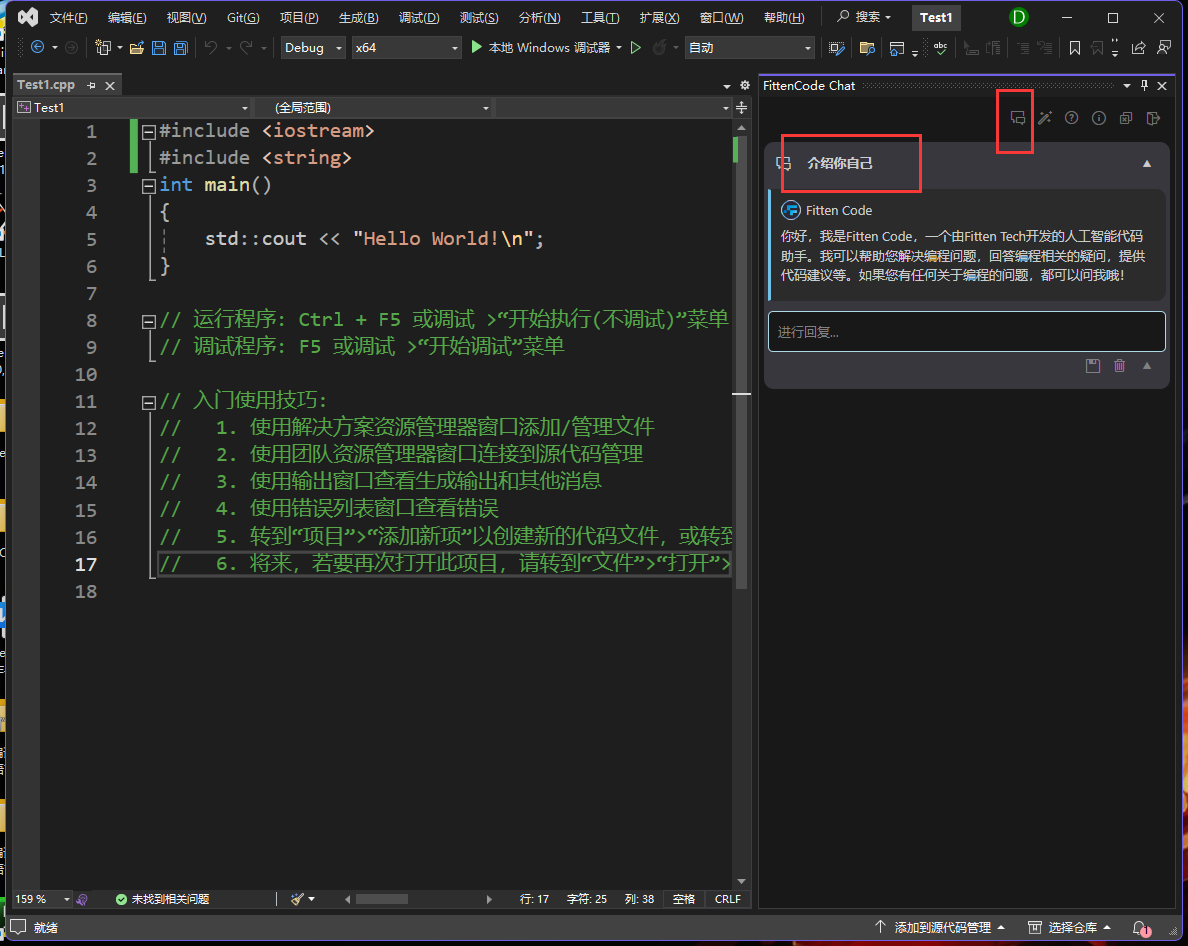
4、生成代码
可在Fitten Code工具栏中选择"Fitten Code - 生成代码",然后在输入框中输入指令即可生成代码
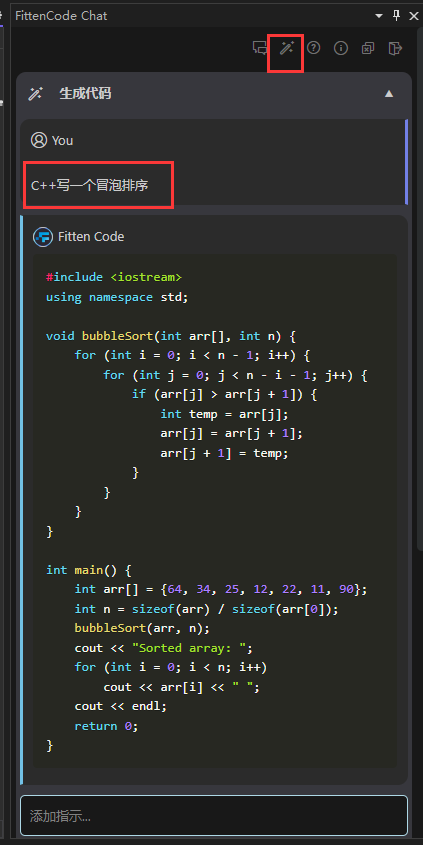
利用注释后的自动补全功能生成代码
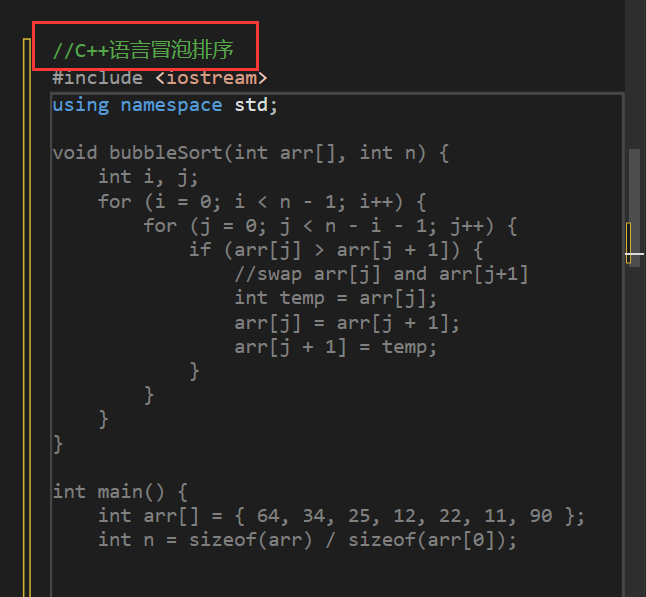
也可以利用对话功能生成代码
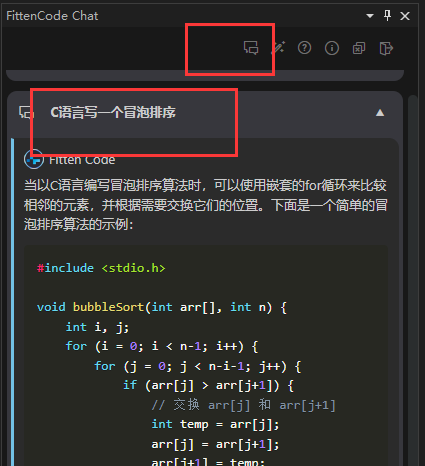
5、代码翻译
Fitten Code可以实现代码的语义级翻译,并支持多种编程语言之间的互译。有以下两种方法可以实现。
(1)选中需要进行翻译的代码段,右键选择"Fitten Code – 重构选择代码",然后在输入框中输入需求即可完成转换
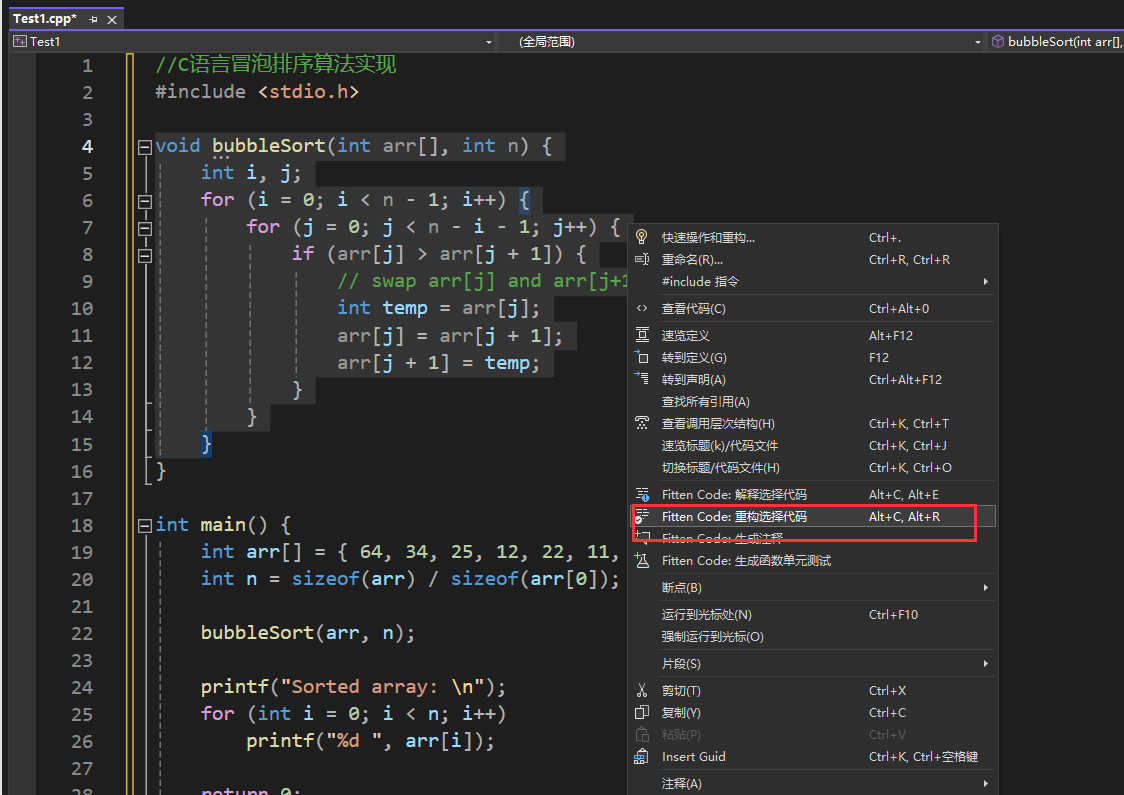
(2)选中需要进行翻译的代码段,点击左侧工具栏中的"Fitten Code – 开始新对话"。然后在输入框中输入需求即可完成转换
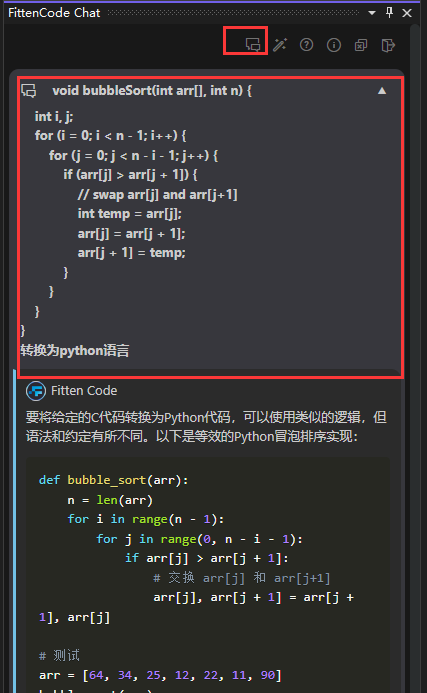
6、生成注释
Fitten Code 能够根据您的代码自动生成相关注释,通过分析您的代码逻辑和结构,为您的代码提供清晰易懂的解释和文档,不仅提高代码的可读性,还方便其他开发人员理解和使用您的代码。先选中需要生成注释的代码段,然后右键选择 "Fitten Code – 生成注释":
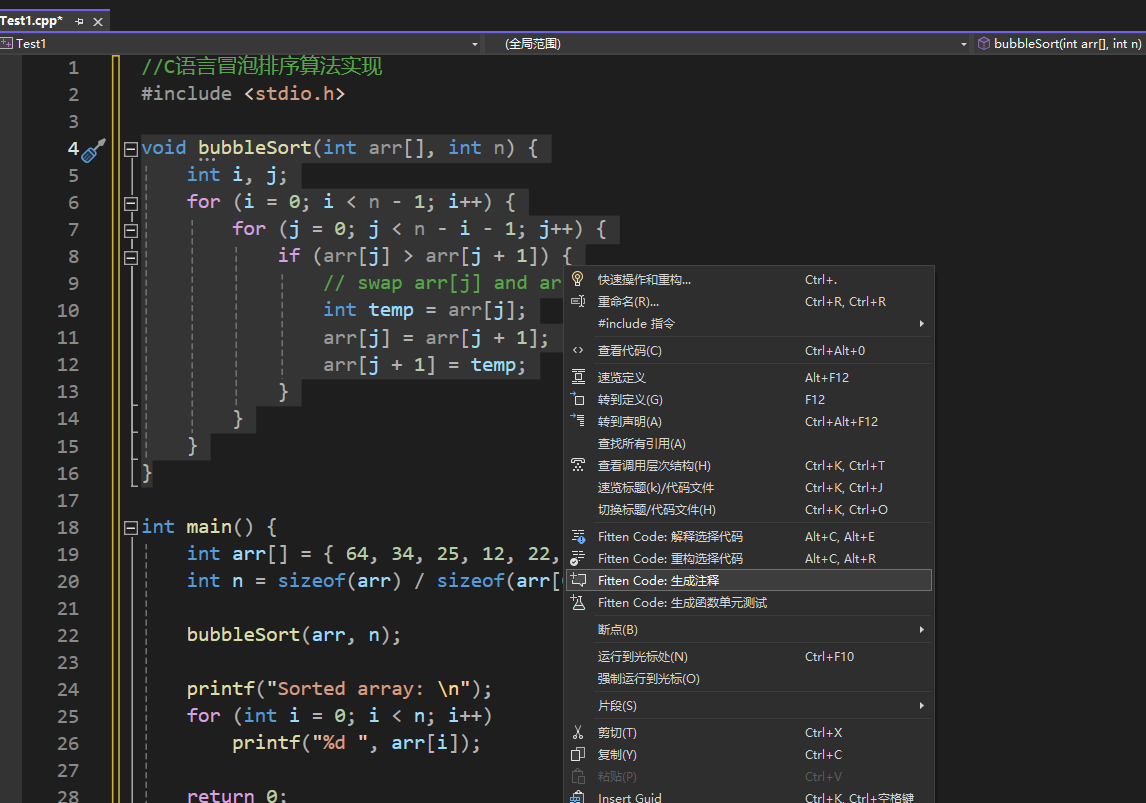
也可以通过对话功能实现
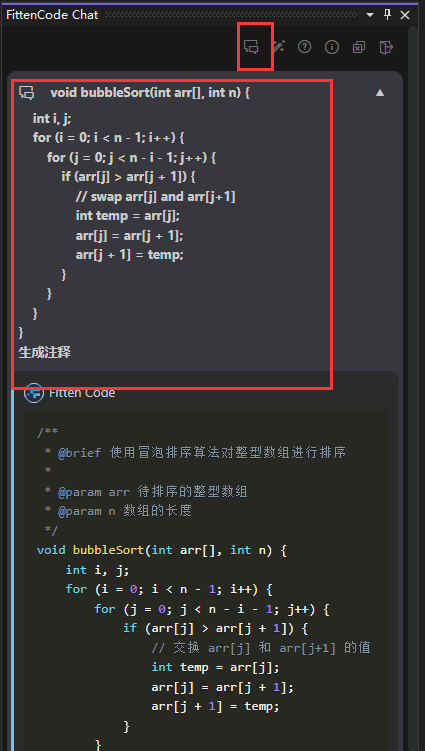
7、解释代码
Fitten Code 可以对一段代码进行解释,可以通过选中代码段然后右键选择 "Fitten Code – 解释代码" 进行解释,如下图所示:
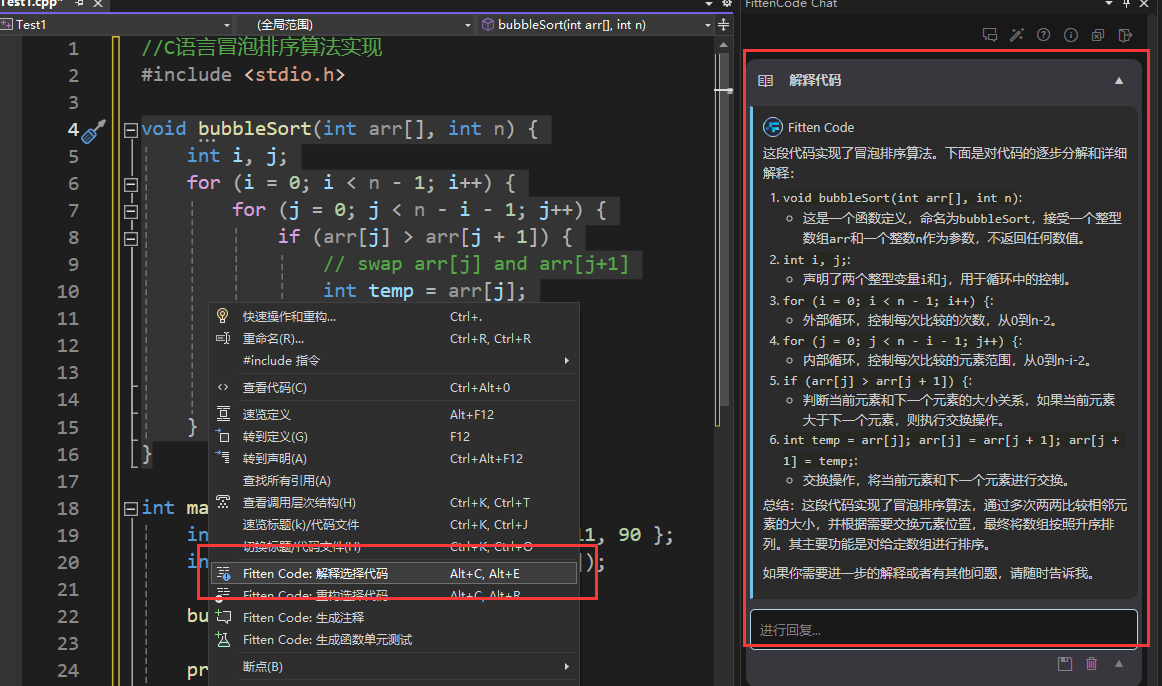
也可以通过对话功能实现
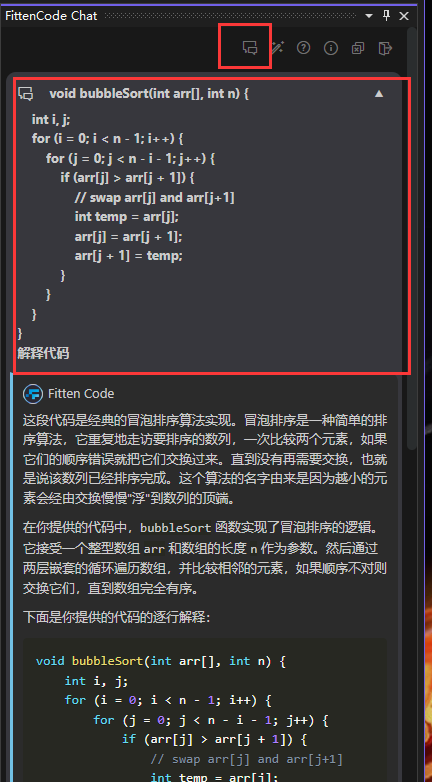
8、生成测试
Fitten Code 拥有自动生成单元测试的功能,可以根据代码自动产生相应的测试用例,提高代码质量和可靠性。通过选中代码段后右键选择 "Fitten Code – 生成函数单元测试" 来实现,如下图所示:
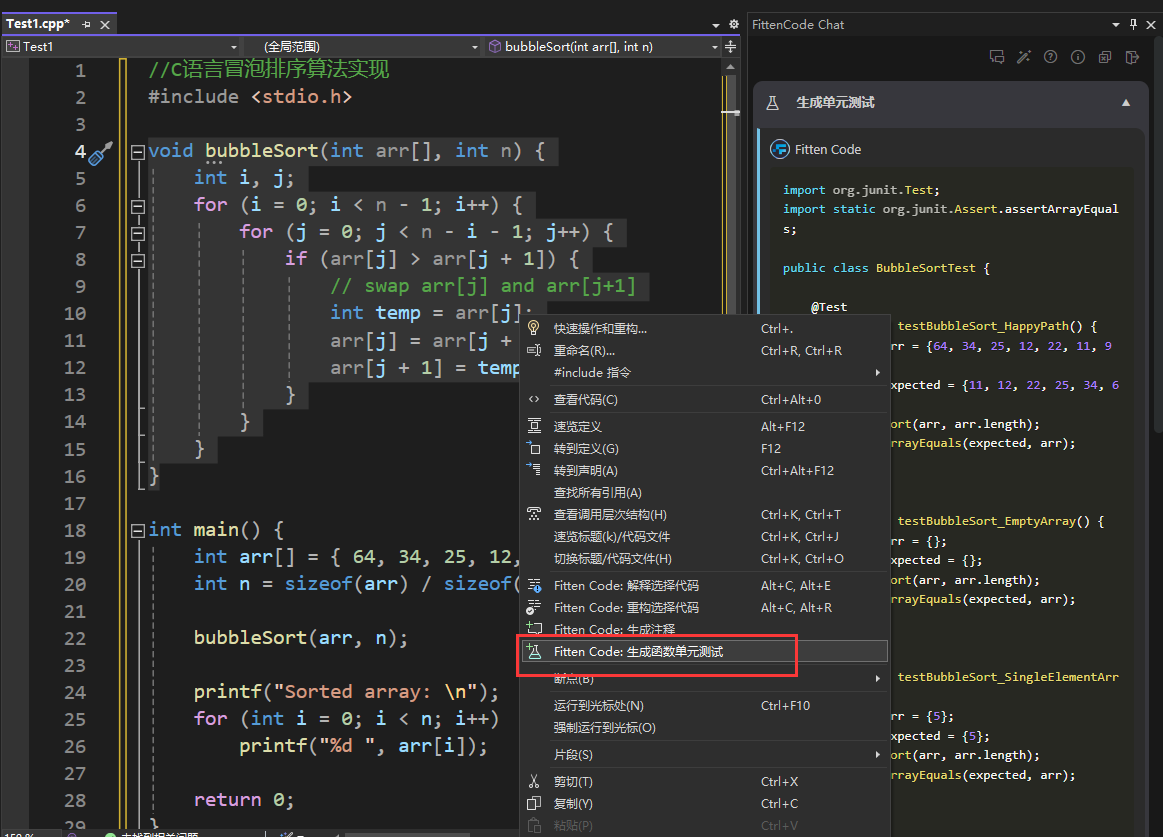
也可以通过对话功能实现
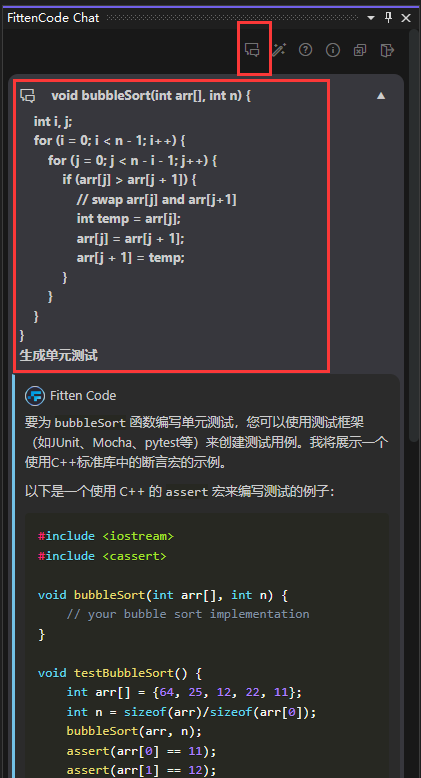
9、检查 BUG
在开始新对话窗口向Fitten Code提问代码bug查找后,Fitten Code可以智能完成debug工作
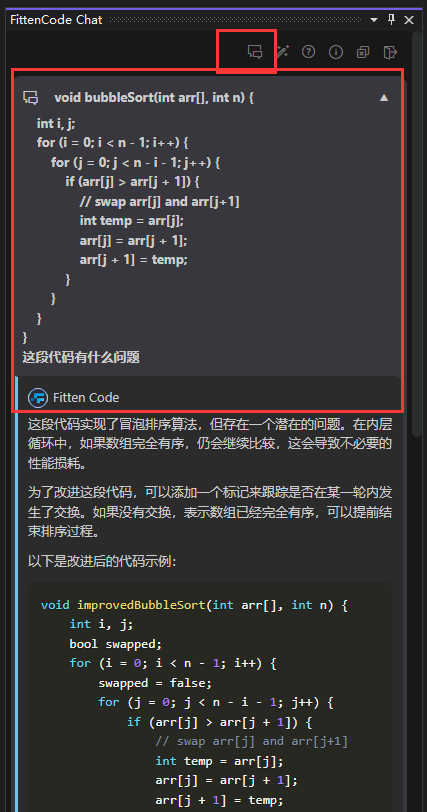
10、编辑代码
在开始新对话窗口向FittenCode提供需要编辑的代码段,并输入需求,Fitten可以完成代码编辑工作:
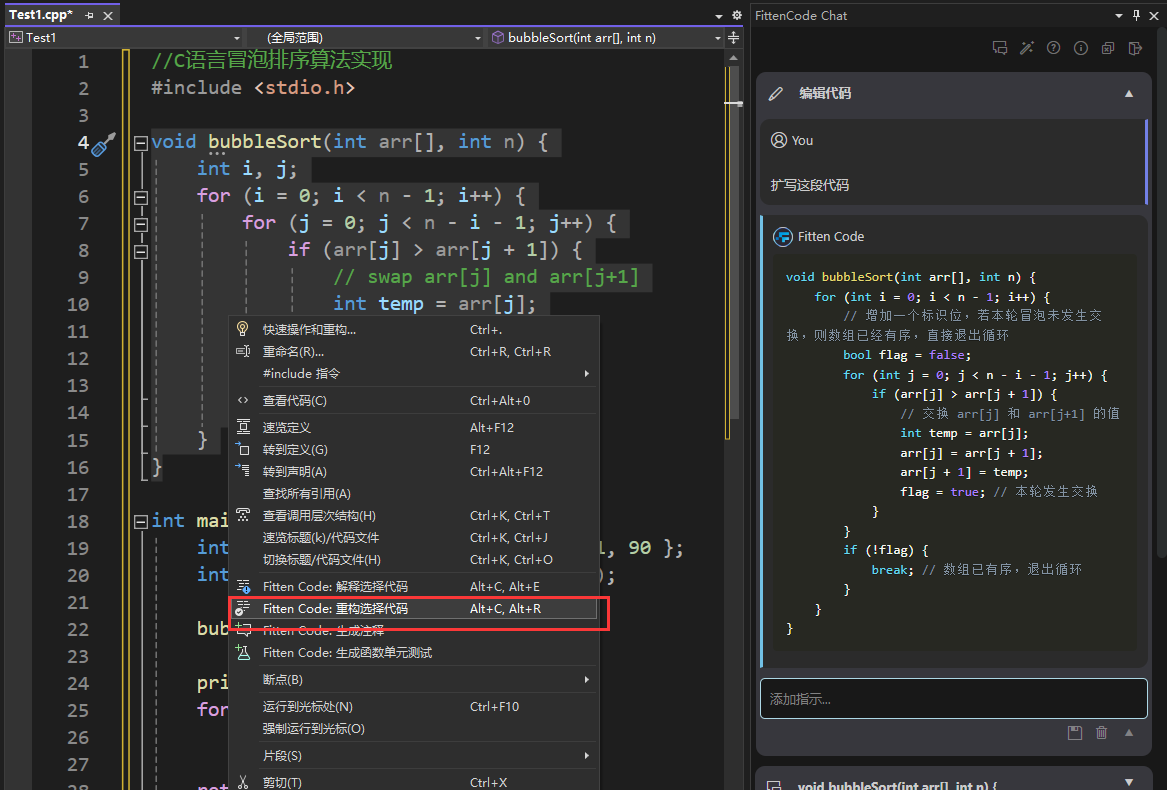
更多内容参考官网:https://code.fittentech.com/
支持以下 4 种编辑器与开发环境:
- VS Code:本文已详细介绍
- JetBrains IDE 系列(包括PyCharm)
- Visual Studio:本文会详细介绍
- Vim

点我分享笔记